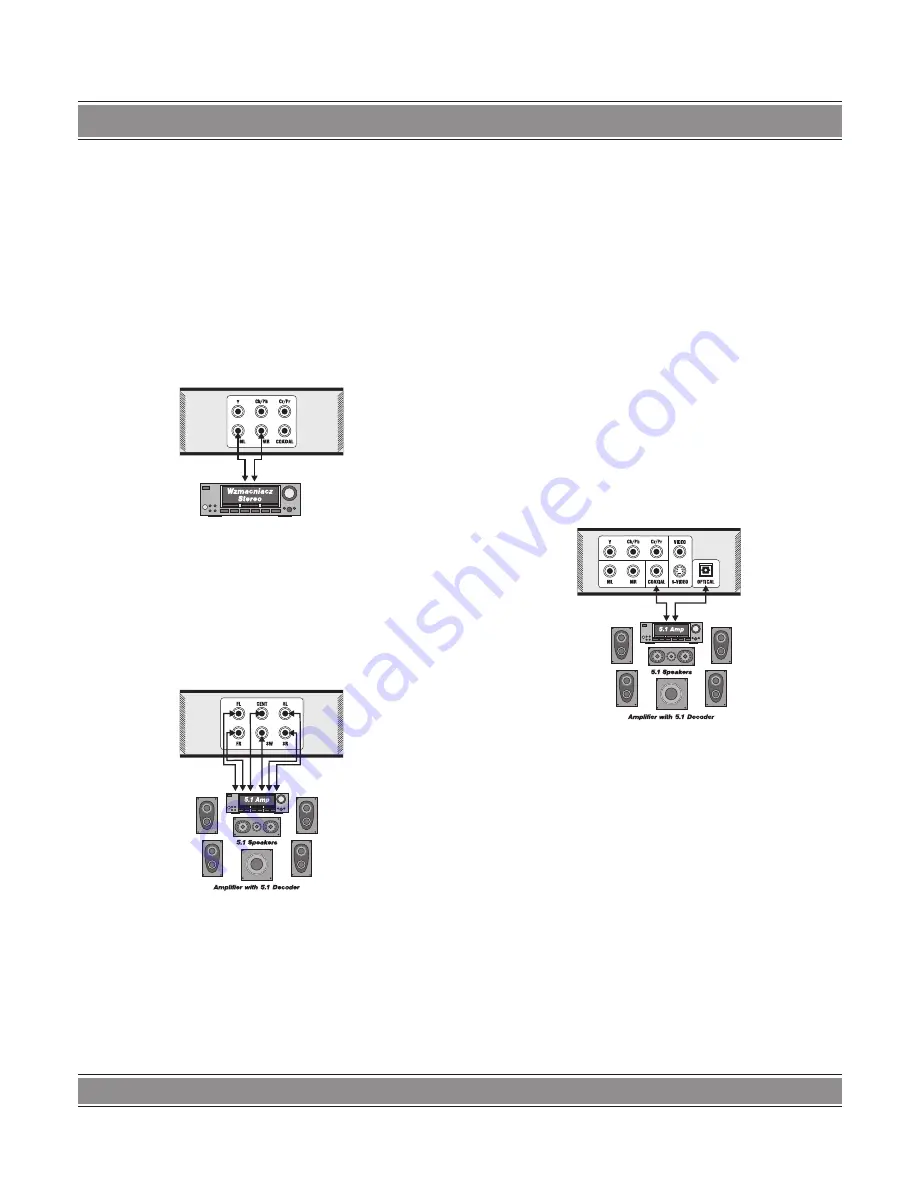
EMPEROR 3 USB
u
Model 017
13
Podłączenia dźwięku
Telewizor nie jest najlepszym urządzeniem końcowym
do emisji dźwięku. Dużo lepsze efekty, zamiast opisywa-
nych już sposobów podłączenia SCART i AUDIO/VIDEO,
uzyskać można używając jako końcowego odbiornika
dźwięku wzmacniacza z kolumnami.
Uwaga!
Niezależnie od użycia różnych wzmacniaczy i
trybów dźwięku, podłączenia VIDEO nie zmieniają się. Ka-
bel (czy kable) transmitujące wizję muszą bezpośrednio
łączyć nasz odtwarzacz z telewizorem (monitorem).
Podłączenie wzmacniacza stereo
Musisz zaopatrzyć się w kabel AUDIO (2 cinch/2 cinch)
z kolorowymi wtykami (np. czerwonym i białym).
Biały i czerwony wtyk od strony odtwarzacza podłącz
odpowiednio do gniazd wyjściowych dźwięku, oznaczo-
nych „MR” i „ML”, wtyki na drugiej stronie kabla podłącz od
gniazd wejściowych dźwięku we wzmacniaczu.
Podłączenie zestawu 5.1 (kina domowego)
Aby podłączyć składające się z sześciu głośników kino
domowe należy zaopatrzyć się w trzy kabelki AUDIO
(2 cinch/2 cinch). Do podłączenia wykorzystamy sześć
gniazd wyjściowych dźwięku przestrzennego.
Biały i czerwony wtyk pierwszego kabelka podłącz do
gniazd oznaczonych „FL” i „FR” (front lewy i prawy), wty-
ki na drugim końcu kabla podłącz od gniazd wejściowych
„FL” i „FR” na panelu sterującym (lub subwooferze – w
zależności od budowy) zestawu 5.1. Pamiętaj, jeśli „FR”
(prawy front) w odtwarzaczu ma czerwony wtyk, taki sam
(czerwony) musisz podłączyć do gniazda „FR” na panelu
sterującym zestawu głośników.
Teraz weź drugi kabelek i podłącz jego wtyki do gniazd
„SL” i „SR” (tył lewy i prawy) na panelu tylnym odtwarza-
cza, a wtyki z drugiej strony kabla podłącz od gniazd wej-
ściowych „SL” i „SR” dźwięku na panelu sterującym zesta-
wu. Jak w przypadku poprzednich ważne jest, by taki sam
kolor wtyków łączył gniazda z tej samej strony.
Wtyki trzeciego kabelka AUDIO podłącz do gniazd ozna-
czonych „CENT” (głośnik centralny) i „SW” (głośnik nisko-
tonowy - Subwoofer) na panelu tylnym odtwarzacza, a dwa
wtyki na drugim końcu kabla do gniazd głośnika central-
nego i niskotonowego na panelu sterującym zestawu. Pa-
miętaj o kolorach kabli. Jeśli czerwonego wtyku użyłeś do
podłączenia subwoofera w odtwarzaczu, to konsekwentnie
użyj go do subwoofera na panelu sterującym zestawem.
Podłączenia dźwięku cyfrowego
OPTICAL i COAXIAL
Najlepszej jakości dźwięk z naszego urządzenia mo-
żesz uzyskać używając do jego transmisji wtyków cyfro-
wych: koaksjalnego lub optycznego podłączając je do am-
plitunera Dolby Digital lub dekodera DTS.
Aby podłączyć dźwięk cyfrowy, musisz we własnym za-
kresie zaopatrzyć się w kabel koaksjalny lub optyczny (w
zależności od potrzeb).
Jeśli jest to koaksjalny to: jeden jego wtyk podłącz do
gniazda wyjścia koaksjalnego COAXIAL z tyłu odtwarza-
cza, a drugi wtyk do gniazda koaksjalnego we wzmacnia-
czu lub odbiorniku cyfrowym.
Jeśli optyczny to: jeden jego wtyk podłącz do gniazda
wyjścia optycznego OPTICAL z tyłu nodtwarzacza, a drugi
wtyk do gniazda optycznego we wzmacniaczu lub odbior-
niku cyfrowym.
Uwaga!
W zależności od podłączanego dekodera w menu: Digital
Audio Output należy wybrać: „RAW” lub „LPCM”.














































